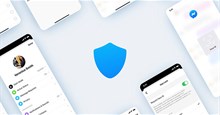Cách khắc phục lỗi không chuyển đổi tài khoản Messenger
Chuyển đổi tài khoản trên Facebook Messenger là một tính năng giúp cho người dùng đăng nhập nhiều tài khoản Messenger cùng lúc trên một thiết bị. Tuy nhiên dạo gần đây nhiều người dùng đã gặp phải tình trạng không thể chuyển sang tài khoản khác để sử dụng. Bạn đang muốn khắc phục được lỗi này, nhưng lại không biết phải làm thế nào? Chính vì vậy, hôm nay Download.com.vn sẽ giới thiệu một số cách để sửa lại lỗi không chuyển đổi tài khoản trên Facebook Messenger.
Facebook Messenger là một trong những ứng dụng mạng xã hội gọi điện, nhắn tin miễn phí đang được nhiều người sử dụng trên điện thoại và máy tính. Đặc biệt, tại ứng dụng này chúng ta có thể dễ dàng đăng nhập và dùng nhiều tài khoản Messenger cùng một lúc. Sau đây, chúng tôi xin mời các bạn cùng theo dõi bài viết Cách khắc phục lỗi không chuyển đổi tài khoản Messenger.
Một số cách sửa lỗi không chuyển đổi tài khoản Messenger
- Tại sao không thể chuyển đổi tài khoản Messenger
- Đợi một lúc cho đến khi Messenger sửa lỗi
- Kiểm tra kết nối Wifi, mạng di động
- Khởi động lại điện thoại của mình
- Đăng xuất hết các tài khoản rồi đăng nhập lại
- Cập nhật phiên bản mới của ứng dụng Messenger
- Xóa bộ nhớ dữ liệu của ứng dụng Messenger
- Tắt chế độ tiết kiệm Pin
- Gỡ và cài đặt lại ứng dụng Messenger
- Tắt các ứng dụng chặn quảng cáo, thông báo trên máy
- Kiểm tra khả năng tương thích của điện thoại với ứng dụng Messenger
- Khởi động lại thiết bị
Tại sao không thể chuyển đổi tài khoản Messenger
Hiện tại, có rất nhiều người dùng sử dụng 2 đến 3 tài khoản Facebook, khi xảy ra sự cố không thể chuyển đổi được tài khoản Messenger sẽ khiến cho chúng ta cảm thấy bất tiện. Hoặc có ai đó mượn điện thoại cả mình để đăng nhập Messenger nhưng khi chuyển về tài khoản của mình lại không được.
Vì vậy, ứng dụng Messenger của mình gặp phải lỗi này có thể xuất phát từ rất nhiều nguyên nhân như:
- Thiết bị di động hoặc ứng dụng Messenger đang xảy ra một vấn đề nào đó.
- Điện thoại của bạn đang mất kết nối mạng.
- Chúng ta đang bật các ứng dụng, tính năng gây xung đợt với Messenger.
Đợi một lúc cho đến khi Messenger sửa lỗi
Nếu mọi người đang gặp sự cố chuyển đổi tài khoản Messenger thì rất có thể những lỗi hoặc trục trặc này là do chính ứng dụng Messenger hoặc máy chủ ứng dụng Messenger không hoạt động. Thông thường, khi vấn đề nằm ở ứng dụng thì nhà phát triển Messenger chắc chắn đã biết và đang nỗ lực giải quyết những lỗi này.
Trong trường hợp này, người dùng không thể làm bất cứ điều gì để sửa lỗi, vì vậy chỉ cần đợi cho đến khi lỗi được giải quyết từ phía nhà phát triển Messenger hoặc máy chủ Messenger hoạt động trở lại.
Kiểm tra kết nối Wifi, mạng di động

Một trong lý do mà chúng ta không thể chuyển tài khoản Facebook Messenger là do kết nối mạng wifi hoặc mạng di động quá yếu, không ổn định. Để khắc phục được lỗi này, thì chúng ta chỉ cần tìm đến nơi có một chất lượng 4G thật tốt và thử lại chuyển đổi tài khoản.
Khởi động lại điện thoại của mình

Biện pháp này không chỉ giúp chúng tôi sửa lỗi của ứng dụng Messenger mà đối với những ứng dụng khác trên điện thoại đó là khởi động lại điện thoại của mình. Đây là cách đơn giản và hiệu quả vô cùng cao.
Đăng xuất hết các tài khoản rồi đăng nhập lại
Đôi khi do lỗi server của Meta bị lỗi gì đó gây ra tình trạng Messenger bị lỗi không thể đăng nhập và sử dụng những tài khoản khác. Để khắc phục được lỗi này thì các bạn cần xóa hết các tài khoản Facebook, rồi đăng nhập lại, để thực hiện được việc này thì làm theo các bước sau:
Hướng dẫn nhanh:
Mở ứng dụng Facebook Messenger > Nhấn vào biểu tượng tài khoản > Chạm vào mục Chuyển đổi tài khoản > Ấn và giữ vào tài khoản > Nhấn vào biểu tượng thùng rác > Chạm vào nút Gỡ > Ấn vào mục Thêm tài khoản > Đăng nhập lại tài khoản Facebook Messenger.
Hướng dẫn chi tiết:
Bước 1: Mở ứng dụng Facebook Messenger trên điện thoại của mình lên. Sau đó, ấn vào hình ảnh đại diện ở góc bên trái phía trên màn hình.
Bước 2: Tiếp theo, hãy nhấn vào mục Chuyển đổi tài khoản.
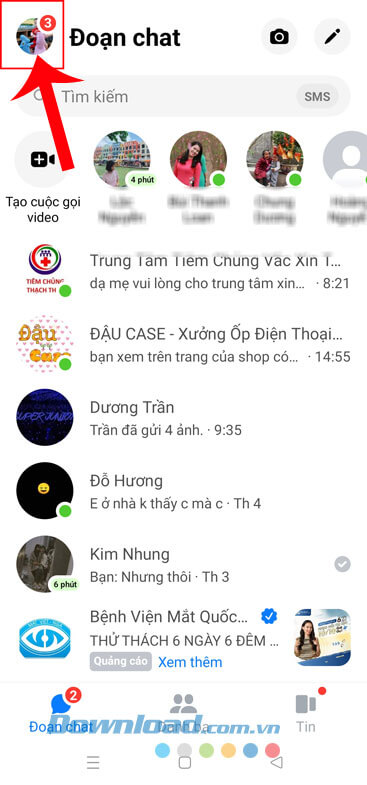
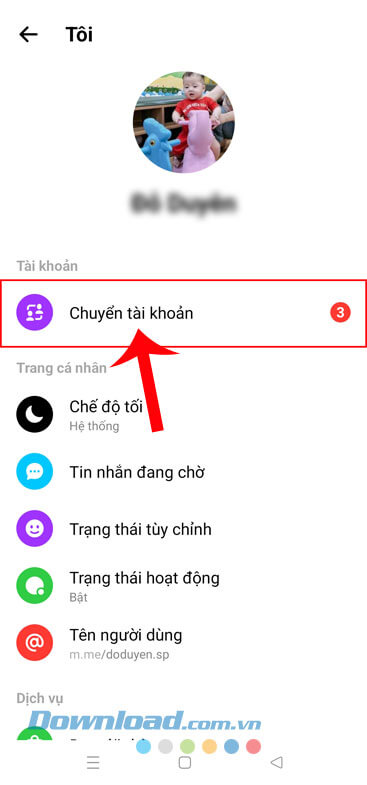
Bước 3: Tại giao diện Chuyển đổi tài khoản, chạm và giữ vào các tài khoản mà mình xóa, sau đó ấn vào biểu tượng thùng rác.
Bước 4: Trên màn hình xuất hiện khung cửa sổ thông báo “Gỡ tài khoản này”, nhấn vào nút Gỡ.
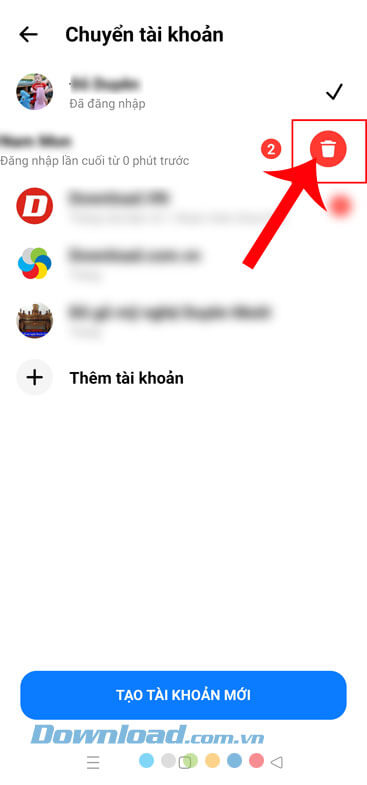

Bước 5: Quay trở lại giao diện Chuyển tài khoản, chạm vào mục Thêm tài khoản.
Bước 6: Lúc này, chúng ta sẽ đăng nhập lại tài khoản Facebook khác của mình.
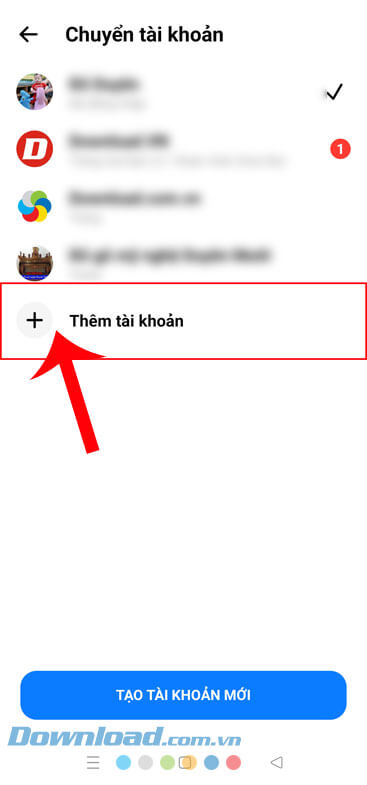
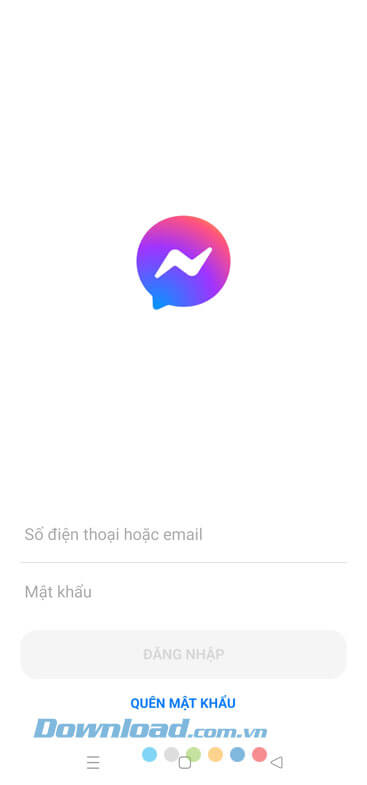
Cập nhật phiên bản mới của ứng dụng Messenger
Đôi khi do chúng ta chưa cập nhật phiên bản mới nhất của ứng dụng Messenger, vì vậy sẽ xảy ra tình trạng không thể chuyển đổi tài khoản, để khắc phục được lỗi này thì bạn cần phải update ứng dụng lên phiên bản mới. Để làm được điều này, chúng ta sẽ thực hiện theo các bước phía dưới đây:
Hướng dẫn nhanh:
Mở kho ứng dụng Google Play > Tìm kiếm ứng dụng Facebook Messenger > Nhấn nút Cập nhật > Ấn vào nút Mở.
Hướng dẫn chi tiết:
Bước 1: Mở kho ứng dụng Google Play trên điện thoại của mình lên, sau đó tìm kiếm ứng dụng Facebook Messenger.
Bước 2: Tiếp theo, hãy chạm vào nút Cập nhật.
Bước 3: Chờ đợi một lát để quá trình update ứng dụng được hoàn tất, rồi nhấn vào nút Mở và thực hiện chuyển đổi tài khoản.

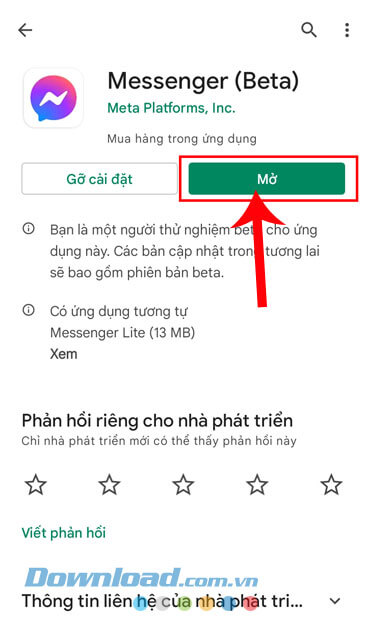
Xóa bộ nhớ dữ liệu của ứng dụng Messenger
Không thể chuyển đổi tài khoản có thể là do bộ nhớ đệm của ứng dụng đã bị đầy, để khắc phục được lỗi này thì các bạn thực hiện theo các thao tác phía dưới đây:
Hướng dẫn nhanh:
Chạm và giữ logo của ứng dụng > Ấn vào mục Thông tin ứng dụng > Nhấn vào mục Mức sử dụng dung lượng lưu trữ > Chạm vào mục Xóa bộ nhớ đệm.
Hướng dẫn chi tiết:
Bước 1: Trước tiên, chúng ta sẽ nhấn và giữ vào biểu tượng của ứng dụng Messenger tại màn hình chính của điện thoại.
Bước 2: Khi này, chạm vào mục Thông tin ứng dụng.
Bước 3: Ở phần Thông tin ứng dụng, ấn vào mục Mức sử dụng dung lượng lưu trữ.
Bước 4: Tiếp theo, hãy nhấn vào mục Xóa bộ nhớ đệm.
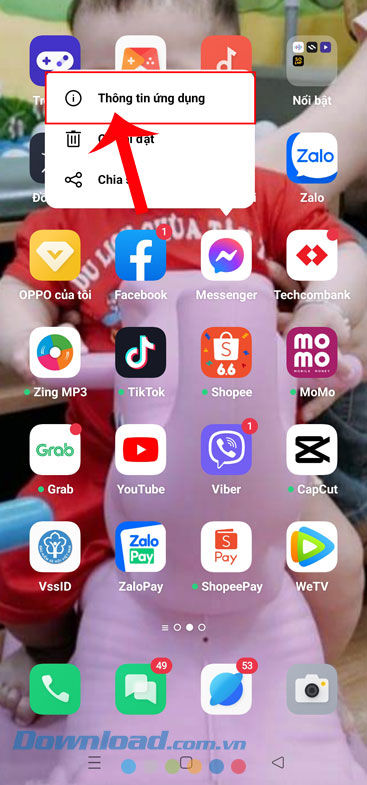
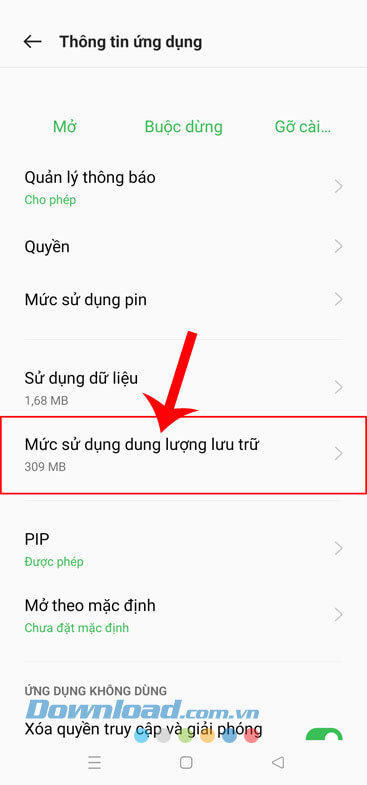
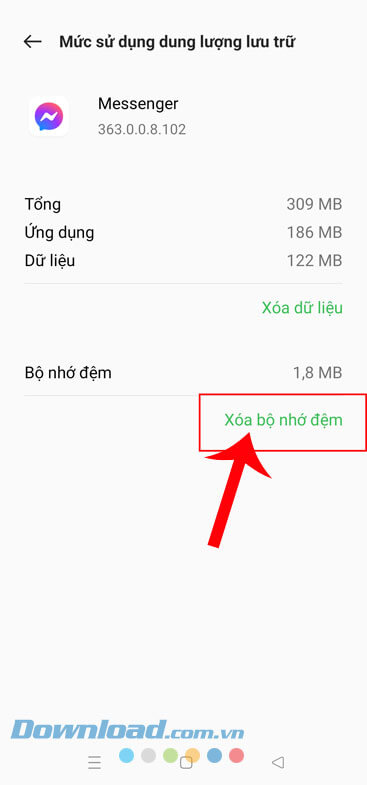
Tắt chế độ tiết kiệm Pin
Nếu như bạn bật chế độ Tiết kiệm pin trong thời gian dài thì cũng sẽ ảnh hưởng đến việc chuyển đổi tài khoản của ứng dụng Messenger. Để sửa được lỗi này thì thực hiện các bước thực hiện phía dưới đây:
Bước 1: Chúng ta sẽ vuốt thanh công cụ ở phía bên trên màn hình xuống phía dưới.
Bước 2: Chạm vào mục Chế độ tiết kiệm pin, để tắt hoặc bật chế độ này.


Gỡ và cài đặt lại ứng dụng Messenger
Bước 1: Tại màn hình chính của điện thoại, nhấn và giữ vào biểu tượng ứng dụng Messenger, sau đó ấn vào mục Gỡ cài đặt.

Bước 2: Mở kho ứng dụng Google Play trên điện thoại lên. Rồi tìm kiếm ứng dụng Messenger.
Bước 3: Tiếp theo, các bạn hãy chạm vào nút Cài đặt.
Bước 4: Chờ đợi một lát để quá trình tải ứng dụng về điện thoại được hoàn tất, sau đó nhấn vào nút Mở và đăng nhập lại tài khoản Messenger của mình.


Tắt các ứng dụng chặn quảng cáo, thông báo trên máy
Do không thích bị làm phiền nên một số người dùng điện thoại thườn cài đặt thêm các ứng dụng hỗ trợ chặn quảng cáo, thông báo. Tuy nhiên, các ứng dụ ng này có thể khiến việc sử dụng các ứng dụng như Messenger gặp phải một số nhất định, một trong số đó là việc chuyển đôi tài khoản.
Chính vì vậy, để khắc phục được điều này thì chúng ta cần phải tắt, xóa bỏ những ứng dụng chặn quản cáo, thông báo. Sau đó kiểm tra lại xem đã chuyển đổi được tài khoản Messenger như bình thường hay chưa.
Kiểm tra khả năng tương thích của điện thoại với ứng dụng Messenger
Nếu gặp sự cố chuyển đổi tài khoản trong Messenger, trước tiên hãy kiểm tra khả năng tương thích của điện thoại với ứng dụng Messenger.
Nếu điện thoại không tương thích với ứng dụng Messenger thì hãy sử dụng điện thoại khác tương thích với ứng dụng Messenger, ứng dụng Messenger sẽ hoạt động tốt và sự cố sẽ được giải quyết.
Khởi động lại thiết bị
Nếu những giải pháp trên không hoạt động thì đôi khi có vấn đề với thiết bị chứ không phải ứng dụng Messenger. Vì vậy, hãy đóng ứng dụng Messenger và khởi động lại thiết bị của mình. Sau khi khởi động lại thiết bị, ứng dụng Messenger có thể sẽ hoạt động bình thường trở lại.
Hy vọng rằng sau khi theo dõi bài viết này, thì các bạn có thể dễ dàng và khắc phục lỗi không thể chuyển đổi tài khoản và sử dụng tài khoản khác trên ứng dụng Facebook Messenger.
Chúc các bạn thực hiện thành công!
Mạng xã hội
-

Cách tắt thông báo Facebook Messenger khi đăng xuất
-

Cách sửa lỗi Facebook Messenger không hiển thị Ghi chú
-

Những cách sửa lỗi không gửi được tin nhắn trên Facebook Messenger
-

Cách tắt thông báo đang soạn tin nhắn trên Facebook Messenger
-

Hướng dẫn khóa Facebook Messenger để bảo mật cuộc trò chuyện
-

Cách nhận biết trang Facebook lừa đảo cực đơn giản
-

Cách sử dụng 2 filter vào ảnh, video trên Instagram
-

Hướng dẫn bình luận ẩn danh trên Facebook
-

Hướng dẫn ẩn trạng thái hoạt động trên Instagram
-

Hướng dẫn tạo video biến hình manga bằng template CapCut
-

Cách đăng ký tạo kênh và xem video trên Zalo Video
-

Cách sửa lỗi Facebook Messenger không hiển thị Ghi chú